Як забути мережу на Mac
Що потрібно знати
- Натисніть кнопку Wi-Fi піктограму, виберіть Відкрийте «Налаштування мережі». > Wi-Fi > Розширений, натисніть мережу, натисніть кнопку знак мінус (-), і клацніть в порядку.
- Ви можете зробити це на будь-якому Mac під керуванням MacOS.
Комп’ютери Mac мають тенденцію автоматично приєднуватися до мереж, до яких ви ніколи не просили їх приєднатися. У цій статті пояснюється, як забути мережу на вашому Mac.
Як забути мережу Wi-Fi на Mac
Видалити або забути мережу на Mac досить просто, якщо ви знаєте, де шукати.
-
На панелі пошуку у верхній частині екрана Mac натисніть значок Wi-Fi значок.
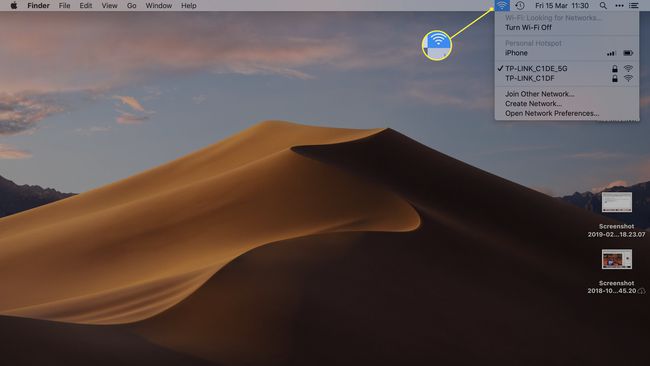
-
Натисніть Відкрийте «Налаштування мережі»..
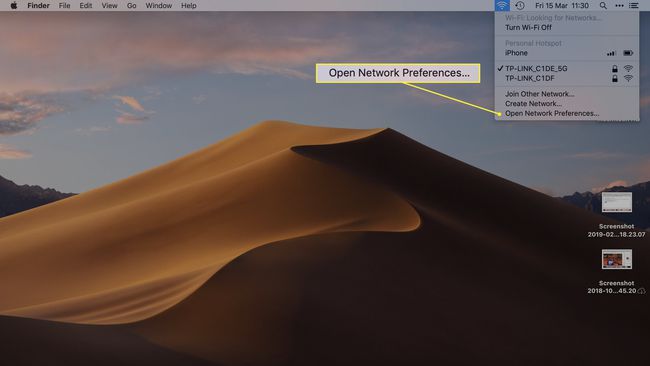
Також можна забути або видалити мережу за допомогою системних налаштувань. Натисніть кнопку Логотип Apple у верхньому лівому куті екрана Mac, а потім клацніть Системні налаштування > мережа.
-
Натисніть на лівій бічній панелі Wi-Fi.
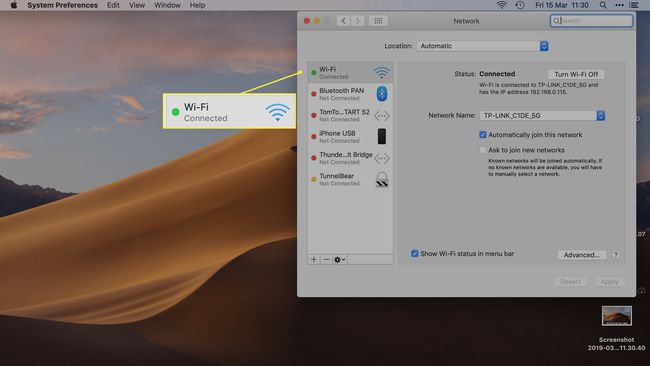
-
Натисніть Розширений.
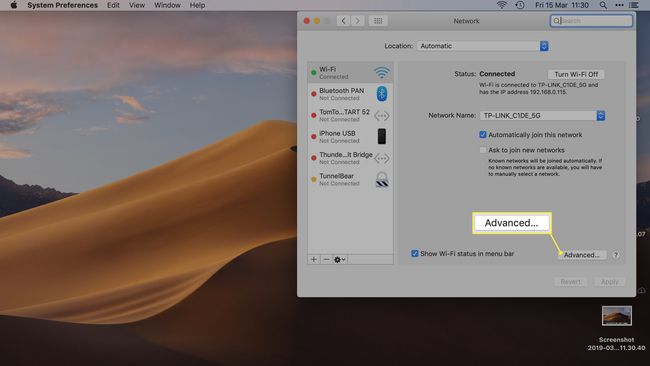
-
Прокрутіть Переважні мережі щоб знайти мережу, яку потрібно видалити.

-
Натисніть мережу, а потім натисніть кнопку мінус (-) щоб забути.

Не хочете видаляти мережу, але не хочете й автоматично приєднуватися? Установіть прапорець біля назви мережі, і ви зможете налаштувати свій Mac так, щоб він більше не приєднувався до мережі автоматично, коли він знаходиться в зоні дії.
-
Повторіть для такої кількості мереж, яку ви хочете видалити.
Хочете видалити всі мережі одночасно? Натисніть CMD+А на клавіатурі, щоб вибрати все, а потім натисніть кнопку мінус (-).
Натисніть в порядку щоб зберегти зміни.
Як знову приєднатися до забутої мережі Wi-Fi
Після того, як ви забули мережу Wi-Fi, ваш Mac більше не буде автоматично приєднатися до мережі. Однак ви можете легко знову приєднатися до нього вручну.
Перебуваючи в зоні дії мережі Wi-Fi, клацніть назву мережі та введіть пароль для повторного приєднання. Тепер ви будете автоматично приєднуватися до мережі щоразу, коли ви перебуваєте в зоні її дії.
Чому потрібно очистити мережу Wi-Fi
Коли ви приєднуєтеся до a Wi-Fi мережі на вашому Mac, він автоматично приєднується до цієї бездротової мережі щоразу, коли ви перебуваєте в зоні дії. Це не завжди так зручно, як здається.
Це можуть бути загальнодоступні місця Wi-Fi, як-от ваша місцева кав’ярня чи ресторан швидкого харчування, але вони також можуть бути в місцевій бібліотеці чи вдома у друга. Корисно мати можливість підключитися до них громадські точки доступу, але це може бути неприємно, коли ваш Mac знову приєднується до мережі, до якої ви більше не хочете підключатися.
Це простіше видаляти мережі, до яких ви не збираєтеся знову приєднуватися, а також потенційно безпечніше (якщо мережа не захищена). Наприклад, якщо ви хочете ввійти до свого онлайн-банкінгу, ви не хочете робити це через автоматично приєднану публічну мережу.
FAQ
-
Як забути мережу на Macbook?
Щоб забути бездротову мережу на мобільному пристрої Android, перейдіть на головний екран і виберіть Налаштування. У меню Налаштування виберіть Wi-Fi. Потім натисніть і утримуйте мережу Wi-Fi, яку потрібно видалити, і виберіть Забудь.
